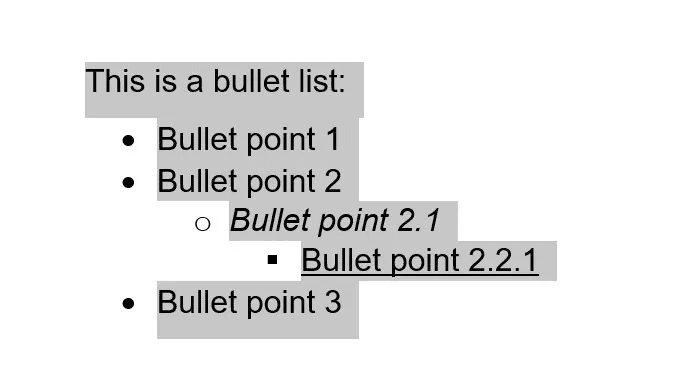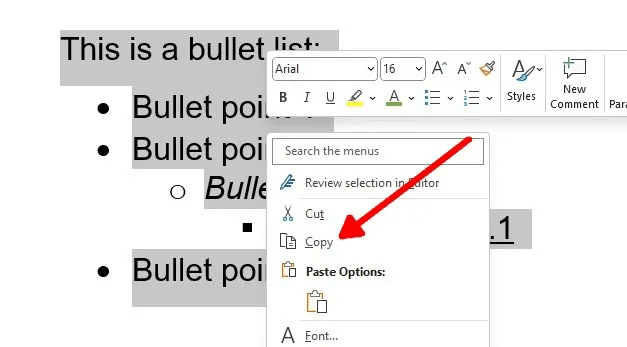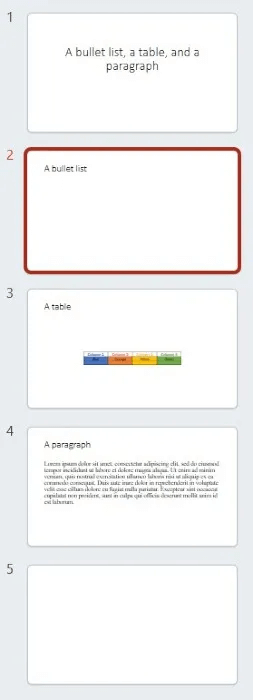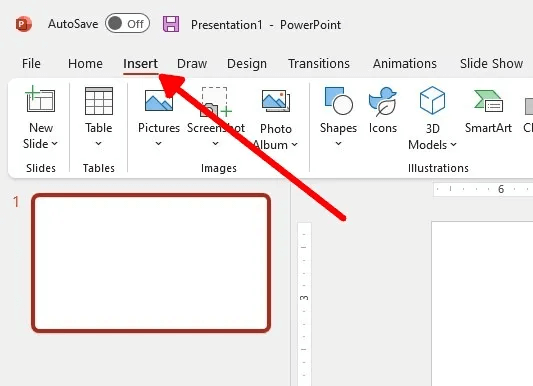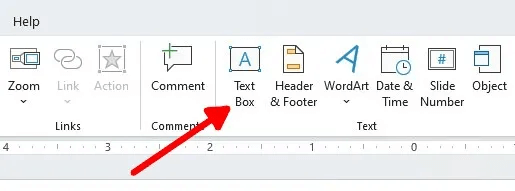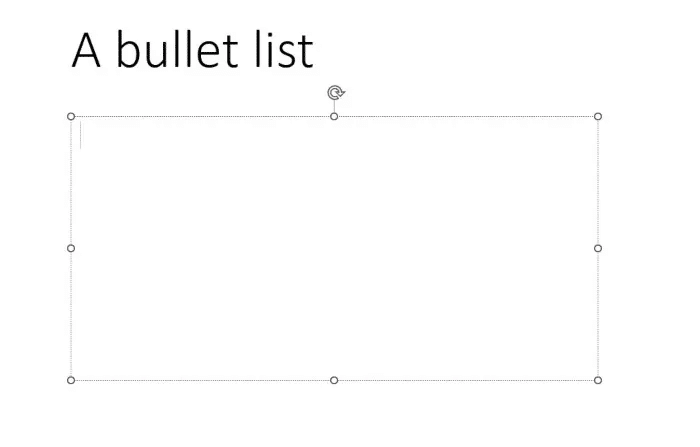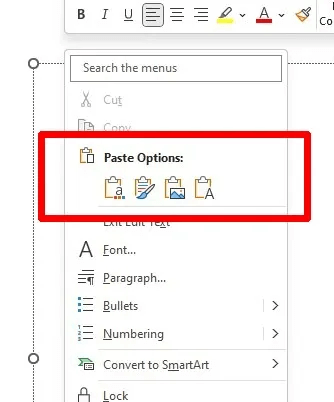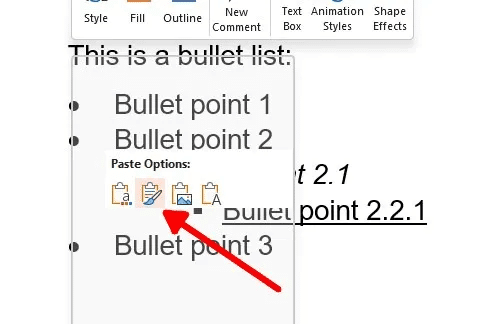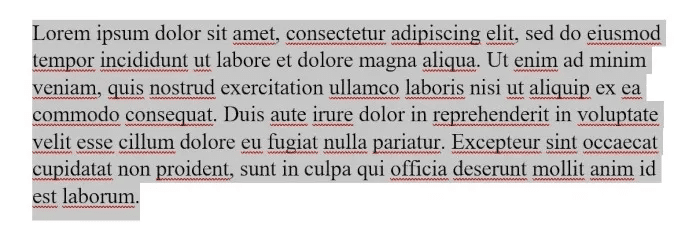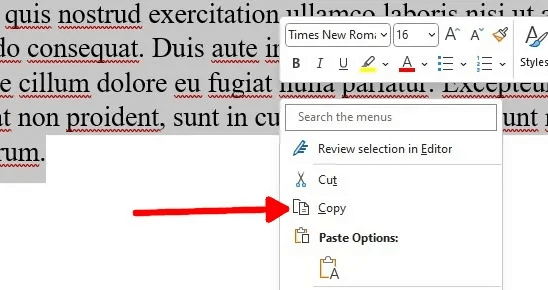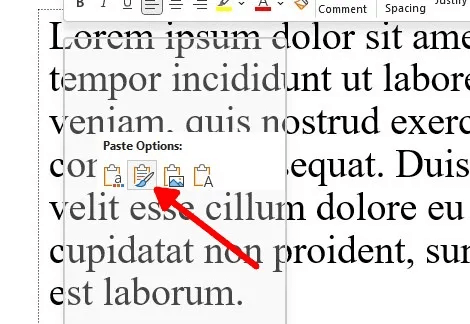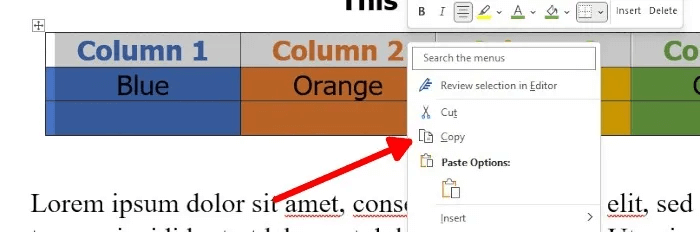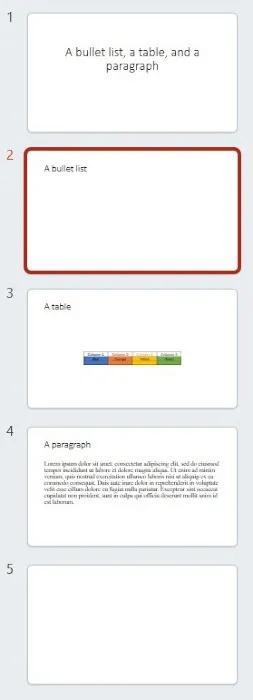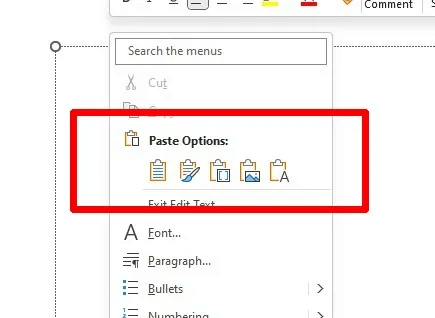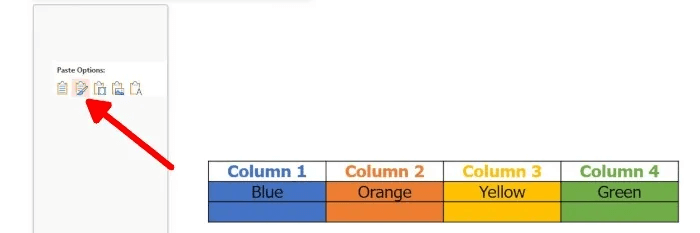Comment copier du texte et la mise en forme de Word vers PowerPoint
Vous avez un document Microsoft Word que vous devez présenter dans Microsoft PowerPoint ? Voici comment copier du contenu de Word vers PowerPoint sans perdre la mise en forme.
Bon à savoir: Si PowerPoint n'est pas votre truc, jetez-y un coup d'œil Liste des alternatives PowerPoint Ces.
Copier des listes à puces de Word vers PowerPoint
Avez-vous un bloc de texte ou une liste à puces que vous avez créé dans Word et que vous souhaitez présenter à l'aide de PowerPoint ? Suivez les étapes ci-dessous pour copier et coller du texte ou une liste dans PowerPoint sans perdre la mise en forme :
- En Word , surligner Texte que vous souhaitez copier.
- Faites un clic droit sur le texte en surbrillance et sélectionnez "copies". Vous pouvez également mettre le texte en surbrillance, puis toucher Ctrl + C.
- En PowerPoint , accédez à la diapositive dans laquelle vous souhaitez coller le texte que vous avez copié à partir de Word.
- Sélectionnez l'onglet "Insérer".
- Cliquez "Zone de texte".
- Dessiner Zone de texte sur la diapositive en faisant glisser et en cliquant dans la zone de diapositive.
- Faites un clic droit à l'intérieur zone de texte.
- Sous "Options de collage" Sélectionnez Le deuxième symbole (à l'aide d'un pinceau), qui est "Conserver le formatage source". Au lieu de cela, appuyez sur K Une fois le menu contextuel ouvert.
Copier des lignes ou des blocs de texte de Word vers PowerPoint
Si le texte que vous souhaitez copier d'un document Word dans une présentation PowerPoint ne contient pas de points, vous n'avez pas besoin de dessiner une zone de texte pour conserver la mise en forme. Suivez les étapes suivantes.
- En Word , mettez en surbrillance le texte que vous souhaitez copier.
- Faites un clic droit sur le texte en surbrillance et sélectionnez "copies". Vous pouvez également mettre le texte en surbrillance, puis toucher Ctrl + C.
- En PowerPoint , accédez à la diapositive dans laquelle vous souhaitez coller le texte que vous avez copié à partir de Word.
- Dans la diapositive que vous avez sélectionnée, cliquez avec le bouton droit المنطقة dans lequel vous souhaitez coller le texte copié.
- Sous "Options de collage" Sélectionnez Le deuxième symbole (à l'aide d'un pinceau), qui est "Conserver le formatage source". Au lieu de cela, appuyez sur K Une fois le menu contextuel ouvert.
Copier un tableau de Word vers PowerPoint
Si vous avez un tableau que vous avez créé dans Word et que vous souhaitez coller dans une présentation PowerPoint, suivez ces étapes pour le faire sans perdre la mise en forme :
- En Word , cliquez soit Les deux petits carrés en dehors du tableau que vous souhaitez copier pour le mettre en surbrillance.
- Faites un clic droit sur le tableau en surbrillance et sélectionnez "copies". Vous pouvez également mettre en surbrillance le tableau et appuyer sur Ctrl + C.
- En PowerPoint , accédez à la diapositive dans laquelle vous souhaitez coller le tableau que vous avez copié à partir de Word.
- Cliquez avec le bouton droit sur la zone où vous souhaitez coller le tableau.
- Sous "Options de collage" , sélectionnez le deuxième symbole, c'est-à-dire "Conserver le formatage source". Au lieu de cela, appuyez sur K Une fois le menu contextuel ouvert.
Questions en double
Q1 : Les mêmes consignes s'appliquent-elles au collage d'images formatées dans Word dans PowerPoint ?
Répondre: Non, les images que vous insérez et formatez dans Word apparaîtront de la même manière que dans PowerPoint, même si vous utilisez Ctrl + V pour coller ou toute autre option de collage.
La couleur, la taille, le style d'image, le texte alternatif et les autres mises en forme restent les mêmes.
Q2 : Puis-je modifier la taille des tableaux collés à partir d'un document Word ?
Répondre: oui. Vous pouvez redimensionner et mettre à l'échelle les colonnes et les lignes collées d'un document Word dans une présentation PowerPoint comme vous le feriez dans Word. Vous pouvez redimensionner la largeur des colonnes, la hauteur des lignes et tout redimensionner sur les quatre côtés. Si vous souhaitez exporter de Word vers un PDF à la place, nous avons ce qu'il vous faut.